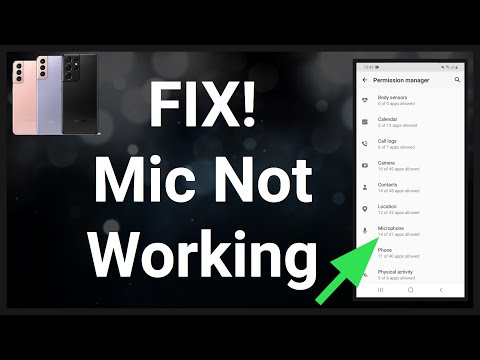
Vsebina
Napake in napake Bluetooth se lahko včasih pojavijo ne glede na pametni telefon ali pripomoček, ki ga uporabljate. V tem koraku za odpravljanje težav vam bomo pokazali, kako odpravite težavo, ki Galaxy A80 Bluetooth ne deluje. Če se vaš A80 Bluetooth ne bo sinhroniziral, vam lahko pomaga ta objava.
Preden nadaljujemo, vas želimo opozoriti, da če iščete rešitve za lastno težavo #Android ali Fitbit, nas lahko kontaktirate s povezavo na dnu te strani. Ko opisujete svojo težavo, bodite čim bolj podrobni, da bomo lahko zlahka našli ustrezno rešitev. Če lahko, prosimo, vključite natančno sporočila o napakah, ki jih dobite, da nam boste predstavili, kje začeti. Če ste že pred pošiljanjem e-pošte poskusili nekaj korakov za odpravljanje težav, jih obvezno omenite, da jih bomo lahko preskočili v naših odgovorih.
Kako popraviti, da Galaxy A80 Bluetooth ne deluje | Bluetooth se ne bo sinhroniziral
Če ugotovite, da vaša funkcija Galaxy A80 Bluetooth ne deluje, jo povzročajo številni dejavniki. Spodaj so navedeni koraki za odpravljanje težav.
Popravek Galaxy A80 Bluetooth ne deluje # 1: Preverite, ali je Bluetooth vklopljen
Ko naletite na kakršno koli težavo Bluetooth, morate najprej zagotoviti, da je funkcija vklopljena v obeh napravah. Mnogi lahko pozabijo, da njihov pripomoček za delovanje potrebuje povezavo Bluetooth s telefonom. Če tega še niste storili, preverite, ali je funkcija Bluetooth vklopljena. Preprosto tapnite ikono Bluetooth, tako da povlečete vrstico za obvestila navzdol. Ko to storite, morate na drugi napravi izklopiti tudi storitev Bluetooth. Po nekaj trenutkih poskusite znova vzpostaviti povezavo in preverite, kako gre.
Popravek Galaxy A80 Bluetooth ne deluje # 2: Potrdite, da je telefon povezan z desnim pripomočkom
Če Bluetooth ne deluje in uporabljate več naprav Bluetooth, kot so slušalke, brezžični zvočniki, Bluetooth sistemi v vozilu, poskrbite, da je vaš Galaxy A80 povezan s pravim pripomočkom. Možno je, da vaš telefon trenutno ni povezan z pripomočkom, ki ga trenutno želite uporabljati. Če želite preveriti, tapnite in pridržite ikono Bluetooth in se dotaknite naprave, s katero se želite povezati.
Popravek Galaxy A80 Bluetooth ne deluje # 3: Znova zaženite naprave
Drug preprost korak za odpravljanje težav, kadar je povezava Bluetooth nenavadna, je ponovni zagon zadevnih naprav. Na vašem Samsung Galaxy A80 morate simulirati učinke "izvlečenja akumulatorja". ”Takole: hkrati pridržite gumb za zmanjšanje glasnosti in tipko za vklop 10 sekund ali dokler se zaslon naprave ne vklopi.
Če redni ponovni zagon ne bo pomagal, poskusite to:
- Najprej pritisnite in pridržite gumb za zmanjšanje glasnosti in ga ne spustite.
- Medtem ko jo držite pritisnjeno in pridržite tipko za vklop.
- Obe tipki držite pritisnjeni 10 sekund ali več.
Popravek Galaxy A80 Bluetooth ne deluje # 4: Osvežite sistemski predpomnilnik
V nekaterih primerih se po namestitvi posodobitve lahko pojavijo napake. To se lahko zgodi, če je sistemski predpomnilnik poškodovan ali zastarel. Če je Bluetooth po posodobitvi naprave Galaxy A80 začel delovati, se prepričajte, da ste odpravili morebitno težavo sistemskega predpomnilnika. Želite počistiti particijo predpomnilnika. Takole:
- Izklopite napravo.
- Pritisnite in držite tipko za povečanje glasnosti in tipko Bixby, nato pa pridržite tipko za vklop.
- Ko se prikaže zeleni logotip Android, spustite vse tipke (‘Installing system update’ se prikaže približno 30–60 sekund, preden se prikažejo možnosti menija za obnovitev sistema Android).
- Večkrat pritisnite tipko za zmanjšanje glasnosti, da označite »wipe cache partition«.
- Pritisnite gumb za vklop, da izberete.
- Pritiskajte tipko za zmanjšanje glasnosti, dokler ni označena »da«, nato pritisnite gumb za vklop.
- Ko je particija predpomnilnika za brisanje končana, je označeno »Znova zaženi sistem zdaj«.
- Pritisnite tipko za vklop, da znova zaženete napravo.
Popravek Galaxy A80 Bluetooth ne deluje # 5: Namestite posodobitve programske opreme in aplikacij
Pomembno je posodabljanje programskega okolja Galaxy A80. Če imate še vedno težave z Galaxy A80 Bluetooth, se prepričajte, da imate programsko opremo in aplikacije, ki poganjajo najnovejšo različico. Posodobitve ne prinašajo le kozmetičnih sprememb, temveč tudi odpravljajo znane napake. Čeprav mnogi uporabniki Androida na splošno ne poznajo, nameščanje posodobitev včasih prinese tudi potrebne popravke za znane napake. Prepričajte se, da ne odlašate z namestitvijo nobenih posodobitev sistema ali aplikacij. Privzeto vas mora telefon obvestiti o vseh razpoložljivih posodobitvah, če pa ta mehanizem izklopite, je skrajni čas, da jih ročno preverite.
Če želite preveriti, ali je na voljo posodobitev za Android ali sistem:
- Odprite aplikacijo Nastavitve.
- Tapnite Posodobitev programske opreme.
- Dotaknite se Prenos in namestitev.
- Počakajte, da naprava preveri, ali so na voljo posodobitve.
- Namestite posodobitev. Če nove posodobitve ni, naj vam to sporoči telefon.
Za naprave Galaxy A80 z blagovno znamko operaterja ali tiste, ki jih je ponudil vaš operater, morda ni možnosti ročnega preverjanja posodobitev. Vse, kar morate storiti, je, da preprosto potrdite, ali obstaja obvestilo o posodobitvi, in dovolite namestitev posodobitve.
Če želite preveriti posodobitve aplikacij:
- Odprite aplikacijo Trgovina Play.
- Dotaknite se ikone Več nastavitev (zgoraj levo).
- Tapnite Moje aplikacije in igre.
- Dotaknite se gumba Posodobi vse.
Popravek Galaxy A80 Bluetooth ne deluje # 6: Znova zaženite aplikacijo Bluetooth
Včasih se lahko v aplikaciji po posodobitvi ali kakršnih koli spremembah kodiranja v operacijskem sistemu razvije začasna napaka. Takšne napake lahko izginejo, ko se aplikacija osveži. Če želite preveriti, ali je težava začasna, sledite tem korakom, da znova zaženete samo aplikacijo Bluetooth.
- Odprite aplikacijo Nastavitve.
- Tapnite Aplikacije.
- Dotaknite se ikone Več nastavitev (ikona s tremi pikami, zgoraj desno).
- Tapnite Pokaži sistemske aplikacije.
- Poiščite in tapnite aplikacijo Bluetooth.
- Tapnite Force Stop.
Popravek Galaxy A80 Bluetooth ne deluje # 7: Izbrišite predpomnilnik aplikacije Bluetooth
Včasih lahko predpomnilnik aplikacije vpliva na zmogljivost in povzroči težave. Če želite zagotoviti, da je predpomnilnik aplikacije Facebook v vrhunski obliki, jo poskusite počistiti in preveriti, kaj se bo zgodilo.
- Odprite aplikacijo Nastavitve.
- Tapnite Aplikacije.
- Dotaknite se ikone Več nastavitev (ikona s tremi pikami, zgoraj desno).
- Tapnite Pokaži sistemske aplikacije.
- Poiščite in tapnite aplikacijo Bluetooth.
- Tapnite Shramba.
- Dotaknite se gumba Počisti predpomnilnik.
- Znova zaženite napravo in preverite, ali je prišlo do težave.
Popravek Galaxy A80 Bluetooth ne deluje # 8: Ponastavite aplikacijo Bluetooth
Če ima vaš Galaxy A80 še vedno enako težavo in Bluetooth v tem trenutku še vedno ne deluje, počistite podatke aplikacije. To bo vrnilo aplikacijo v tovarniško stanje in upajmo, da bo odpravilo napako. Takole:
- Odprite aplikacijo Nastavitve.
- Tapnite Aplikacije.
- Dotaknite se ikone Več nastavitev (ikona s tremi pikami, zgoraj desno).
- Tapnite Pokaži sistemske aplikacije.
- Poiščite in tapnite aplikacijo Bluetooth.
- Tapnite Shramba.
- Dotaknite se gumba Počisti podatke.
- Znova zaženite napravo in preverite, ali je prišlo do težave.
Popravek Galaxy A80 Bluetooth ne deluje # 9: Osvežite omrežne nastavitve
Nekatere težave z Bluetoothom povzroča napačna omrežna konfiguracija. Za ponastavitev omrežnih nastavitev uporabite spodnje korake.
- Odprite aplikacijo Nastavitve.
- Tapnite Splošno upravljanje.
- Tapnite Ponastavi.
- Tapnite Ponastavi omrežne nastavitve.
- Za potrditev tapnite Ponastavi nastavitve.
Popravek Galaxy A80 Bluetooth ne deluje # 10: Ponastavite nastavitve aplikacije
Nekatere aplikacije, vključno s sistemskimi aplikacijami, kot je Bluetooth, za delovanje potrebujejo privzete sistemske aplikacije. Včasih te privzete aplikacije lahko izklopijo druge aplikacije ali po nekaterih sistemskih spremembah, na primer po posodobitvi. Če želite zagotoviti, da so vse privzete aplikacije znova omogočene, lahko storite naslednje:
- Odprite aplikacijo Nastavitve.
- Tapnite Aplikacije.
- Zgoraj desno tapnite Več nastavitev (ikona s tremi pikami).
- Izberite Ponastavi nastavitve aplikacije.
- Znova zaženite napravo in preverite, ali je prišlo do težave.
Popravek Galaxy A80 Bluetooth ne deluje # 11: Opazujte v varnem načinu
Težave z Bluetoothom se lahko včasih pojavijo zaradi slabe aplikacije tretje osebe. Če se Bluetooth po namestitvi aplikacije na vašem Galaxy A80 ne bo sinhroniziral, poskusite to aplikacijo izbrisati in preveriti, ali lahko težavo odpravite na ta način. Upoštevajte, da niso vse aplikacije izvrstno kodirane. Nekateri bodo morda potrebovali dodatno natančno uglaševanje, medtem ko so drugi namerno zasnovani za uničenje opustošenja. Če aplikacije, ki ste jo namestili, sploh ne morete priklicati, jo lahko namesto tega zaženete v varnem načinu. V tem načinu ne sme zagnati nobena aplikacija tretje osebe. Torej, če v varnem načinu ni nobene napake stika, lahko stavite, da je kriva slaba aplikacija tretje osebe.
Za ponovni zagon v varnem načinu:
- Pritisnite in držite gumb za vklop, dokler se ne prikaže okno za izklop, nato spustite.
- Dotaknite se in zadržite izklop, dokler se ne prikaže poziv za varni način, nato spustite.
- Za potrditev tapnite Varni način.
- Postopek lahko traja do 30 sekund.
- Po ponovnem zagonu se v spodnjem levem kotu začetnega zaslona prikaže »Varni način«.
Ne pozabite: varni način blokira aplikacije tretjih oseb, vendar vam ne bo povedal, kateri od njih je pravi vzrok. Če menite, da v sistemu obstaja prevarantska aplikacija tretje osebe, jo morate identificirati. Tukaj morate natančno narediti:
- Zagon v varnem načinu.
- Preverite težavo.
- Ko potrdite, da je kriva aplikacija tretje osebe, lahko začnete odstranjevati programe posamezno. Predlagamo, da začnete z najnovejšimi, ki ste jih dodali.
- Ko odstranite aplikacijo, znova zaženite telefon v običajnem načinu in preverite, ali je prišlo do težave.
- Če je vaš Galaxy A80 še vedno problematičen, ponovite korake 1-4.
Popravek Galaxy A80 Bluetooth ne deluje # 12: Tovarniške ponastavitve
Če Bluetooth trenutno ne deluje, morate tovarniško ponastaviti Galaxy A80. Večino težav z Bluetoothom povzroča težava s programsko opremo ali težava z nezdružljivostjo. Ponastavitev na tovarniške nastavitve bo najverjetneje odpravila to težavo, zato jo obvezno naredite.
Spodaj sta dva načina za ponastavitev naprave S10 na tovarniške nastavitve:
1. način: Kako ponastaviti napravo Samsung Galaxy S10 v meniju z nastavitvami
To je najlažji način brisanja Galaxy S10. vse kar morate storiti je, da v meniju Nastavitve sledite spodnjim korakom. Ta način priporočamo, če imate težave z nastavitvami.
- Ustvarite varnostno kopijo svojih osebnih podatkov in odstranite svoj Google Račun.
- Odprite aplikacijo Nastavitve.
- Pomaknite se do in tapnite Splošno upravljanje.
- Tapnite Ponastavi.
- Med danimi možnostmi izberite Ponastavitev na tovarniške podatke.
- Preberite informacije in tapnite Ponastavi za nadaljevanje.
- Za potrditev dejanja tapnite Izbriši vse.
2. način: Kako ponastaviti napravo Samsung Galaxy S10 s pomočjo strojnih gumbov
Če je vaš primer, da se telefon ne zažene ali se zažene, vendar meni Nastavitve ni dostopen, je ta metoda lahko v pomoč. Najprej morate napravo zagnati v načinu za obnovitev. Ko uspešno dostopate do obnovitve, začnete s pravilnim postopkom ponastavitve. Preden boste lahko dostopali do obnovitve, boste morda potrebovali nekaj poskusov, zato bodite potrpežljivi in preprosto poskusite znova.
- Če je mogoče, predčasno ustvarite varnostno kopijo svojih osebnih podatkov. Če vam težava tega preprečuje, preprosto preskočite ta korak.
- Prav tako želite odstraniti svoj Google Račun. Če vam težava tega preprečuje, preprosto preskočite ta korak.
- Izklopite napravo. To je pomembno. Če ga ne morete izklopiti, se nikoli ne boste mogli zagnati v obnovitveni način. Če naprave ne morete redno izklopiti z gumbom za vklop, počakajte, da se baterija telefona izprazni. Nato polnite telefon 30 minut pred zagonom v obnovitveni način.
- Hkrati pritisnite in pridržite gumb za povečanje glasnosti in gumb Bixby.
- Medtem ko še vedno držite tipki za povečanje glasnosti in Bixby, pritisnite in držite gumb za vklop.
- Zdaj se bo prikazal meni zaslona za obnovitev. Ko to vidite, spustite gumbe.
- Z gumbom za zmanjšanje glasnosti označite »Wipe data / factory reset«.
- Pritisnite gumb za vklop, da izberete »Wipe data / factory reset«.
- Z gumbom za zmanjšanje glasnosti označite Yes (Da).
- Pritisnite gumb za vklop, da potrdite ponastavitev na tovarniške nastavitve.
Popravek Galaxy A80 Bluetooth ne deluje # 13: Odpravite težave z drugo napravo
Na splošno so težave z Bluetoothom na napravah Samsung Galaxy začasne in se same odpravijo. Vse, kar morate storiti, je, da redno nameščate posodobitve za programsko opremo in aplikacije. Če imate težave s povezavo Bluetooth samo z določeno napravo in zgornji predlogi niso pomagali, se osredotočite na odpravljanje težav z omenjeno napravo. Morda obstajajo težave z združljivostjo med vašim A80 in to napravo, zato bi morali to nadalje raziskati. V navodilih za to napravo Bluetooth preverite, ali je pri napravah Samsung znana težava. Upoštevajte, da vse naprave Bluetooth niso združljive z drugimi telefoni ali tabličnimi računalniki. Težava morda prihaja iz te naprave in ne iz vašega S10. Če se vaš S10 sploh ne bo povezal z nobenim Bluetoothom, je treba težavo obravnavati kot prihajajočo iz naprave, ki jo želite povezati z vašim Galaxy A80.
Če se vam zdi ta prispevek koristen, nam pomagajte s širjenjem besede svojim prijateljem. Tudi TheDroidGuy je prisoten v družabnih omrežjih, zato boste morda želeli sodelovati z našo skupnostjo na naših straneh Facebook in Twitter.


